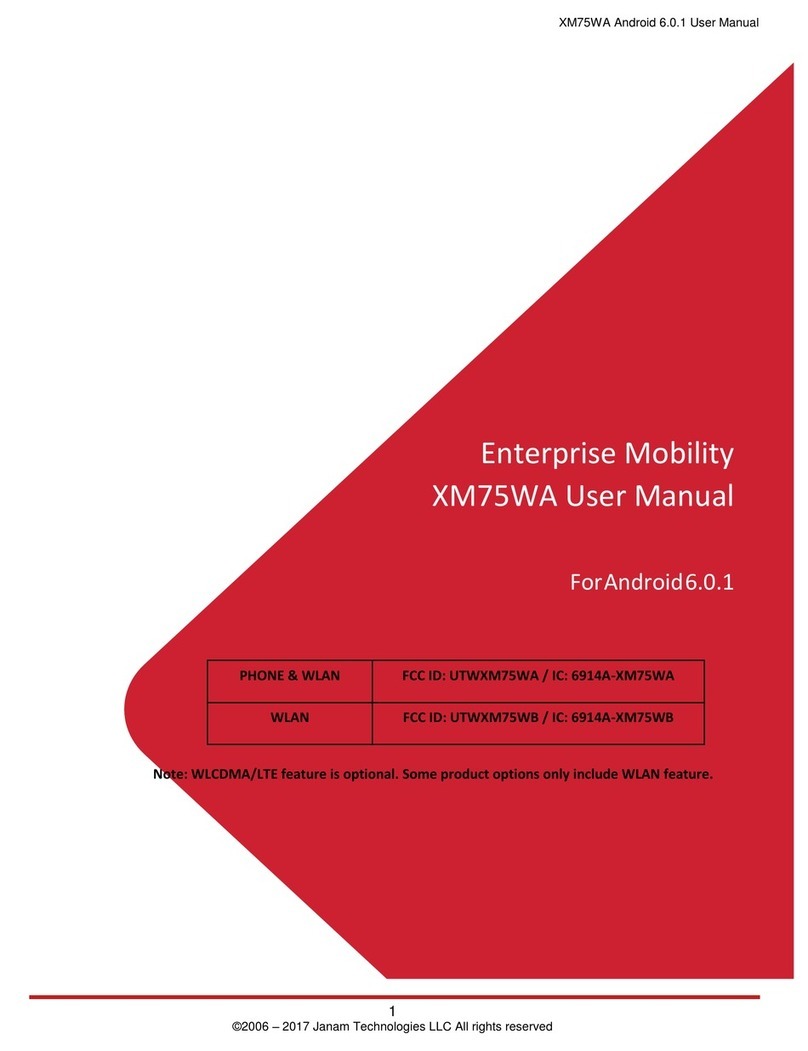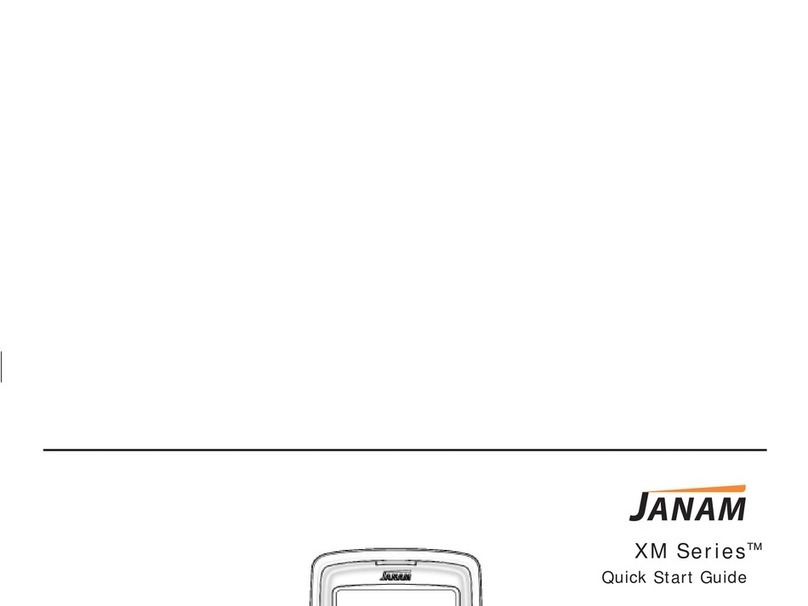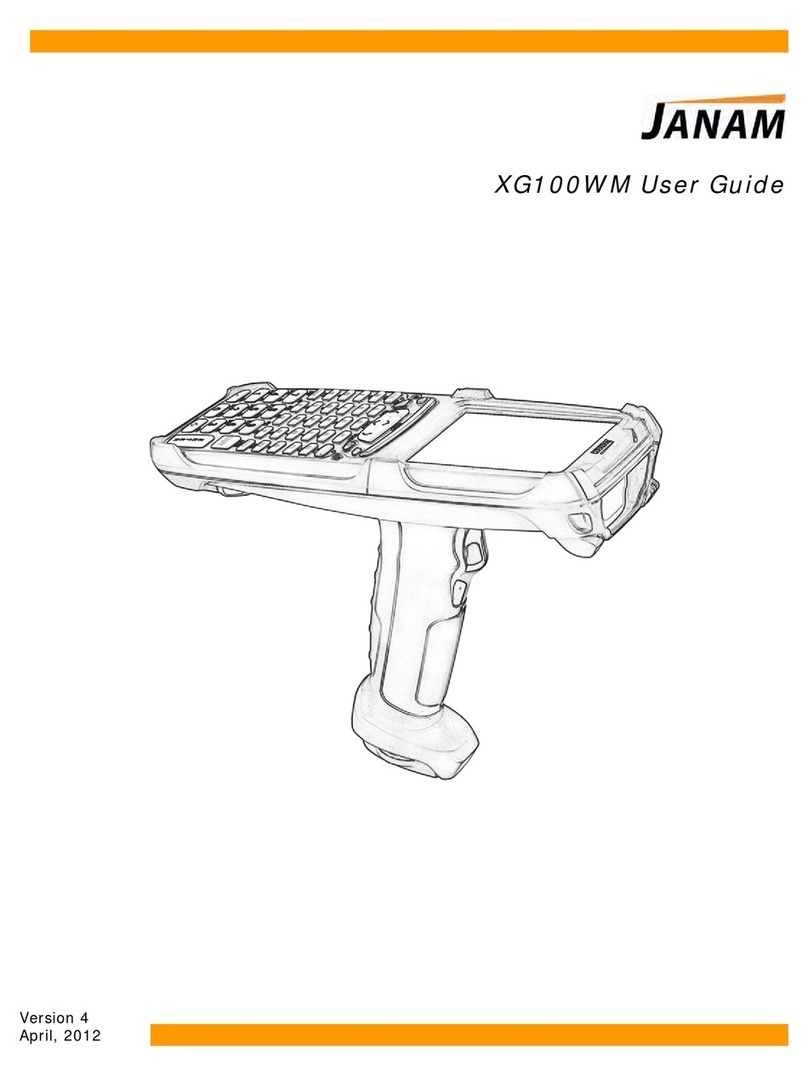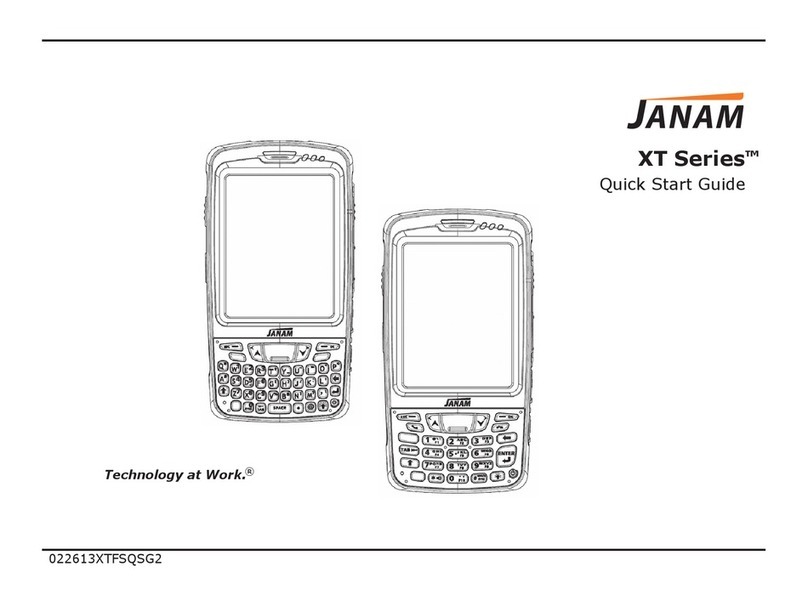AI4100 Portable AEI Reader
v March 2, 2015
List of Figures
Figure 1- AI4100 AEI Portable Reader.....................................................................................1
Figure 2 - AI4100 Side View.....................................................................................................2
Figure 3 - AI4100 Components ................................................................................................2
Figure 4 - AI4100 Portable Reader in the Cradle .....................................................................3
Figure 5 - AI4100 Buttons ........................................................................................................5
Figure 6 - AI4100 Information Display......................................................................................6
Figure 7 - Power Off Screen.....................................................................................................6
Figure 8 - AEI Tag Display.......................................................................................................7
Figure 9- Program List Screen.................................................................................................8
Figure 10 - Start Track Inventory Menu....................................................................................9
Figure 11 - Start Track Inventory Dialog...................................................................................9
Figure 12 - Active Track Display ............................................................................................10
Figure 13 - Switch Track Button.............................................................................................11
Figure 14 - End Track Inventory Menu...................................................................................12
Figure 15 - Send Track Inventory Dialog................................................................................13
Figure 16 - Message Status Dialog........................................................................................14
Figure 17 - Manual Entry Dialog.............................................................................................15
Figure 18 - Manually Entered Vehicle Display........................................................................16
Figure 19 - Start Collecting Serial Numbers...........................................................................17
Figure 20 - Vehicle Comments Dialog....................................................................................18
Figure 21 - System Fields Dialog ...........................................................................................19
Figure 22 - User Fields Dialog................................................................................................20
Figure 23 - Rail Vehicle Data Field Display............................................................................21
Figure 24 - Serial Numbers Edit Dialog..................................................................................22
Figure 25 - Rail Vehicle Serial Number Display .....................................................................23
Figure 26 - Screen Displays...................................................................................................24
Figure 27 - Track Setup Dialog ..............................................................................................26
Figure 28 - Spot Name Setup Dialog......................................................................................27
Figure 29 - Rename Track Spot Dialog..................................................................................28
Figure 30 - T94 Track Data Dialog.........................................................................................28
Figure 31 - Send Track Inventory Setup Dialog .....................................................................29
Figure 32 - Email Comments Dialog.......................................................................................30
Figure 33 - AI4100 Portable Reader TCP/IP Setup................................................................31
Figure 34 - AEI RR TCP/IP Setup Dialog...............................................................................32
Figure 35 - Email Setup Dialog ..............................................................................................33
Figure 36 - Email Address Setup Dialog ................................................................................34
Figure 37 - FTP Server Setup Dialog.....................................................................................35
Figure 38 - Automatic Clock Update Dialog ...........................................................................36
Figure 39 - Bluetooth Real-Time Tag Transmission Setup.....................................................37
Figure 40 - Network TCP/IP Tag Transmission Setup............................................................37
Figure 41 - Adding Bluetooth Device......................................................................................40
Figure 42 - Found Bluetooth Device.......................................................................................41
Figure 43 - Bluetooth Serial Port Selection ............................................................................42
Figure 44 - New Bluetooth COM Port.....................................................................................42
Figure 45 - Assign Bluetooth COM Port.................................................................................43